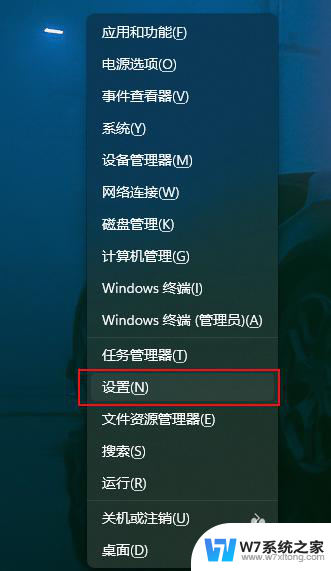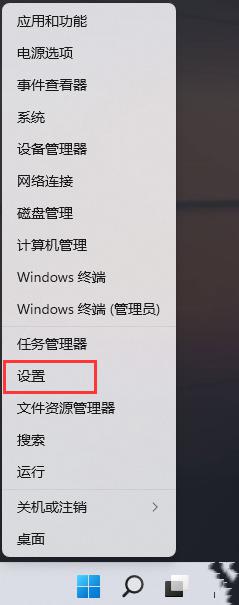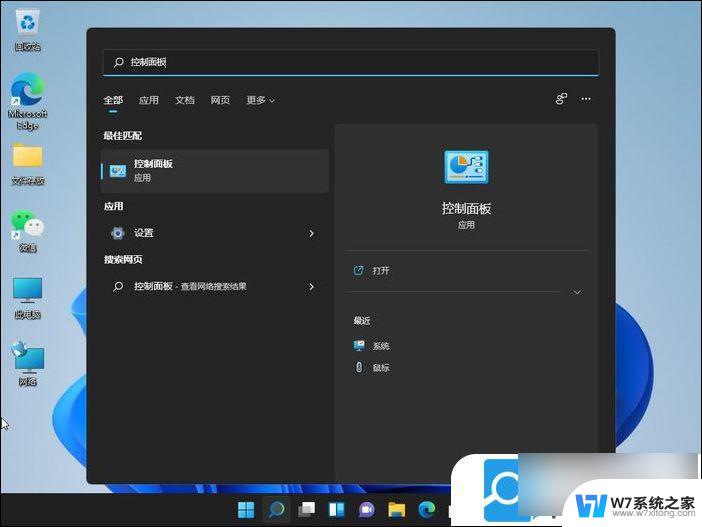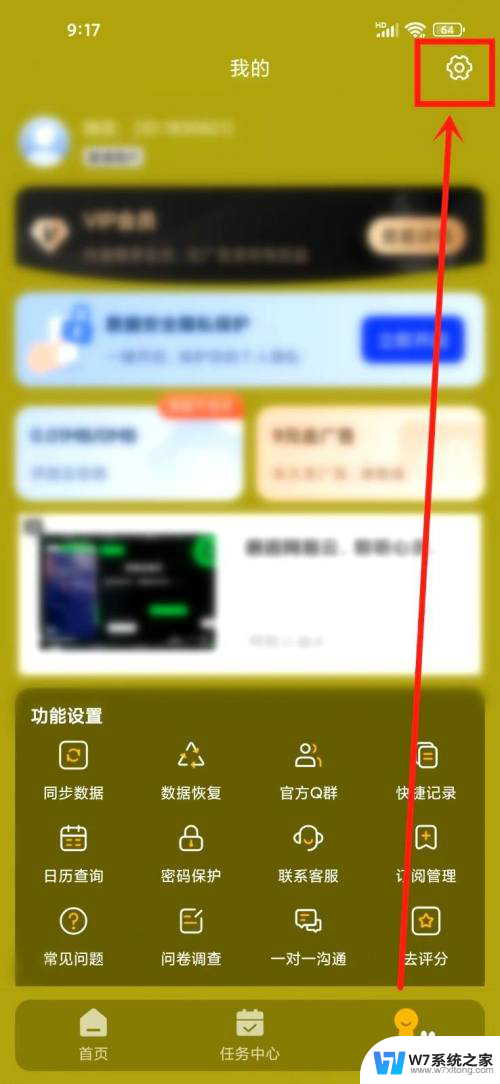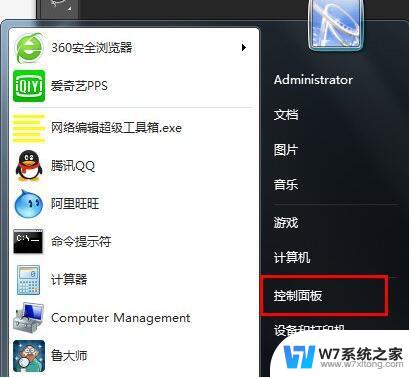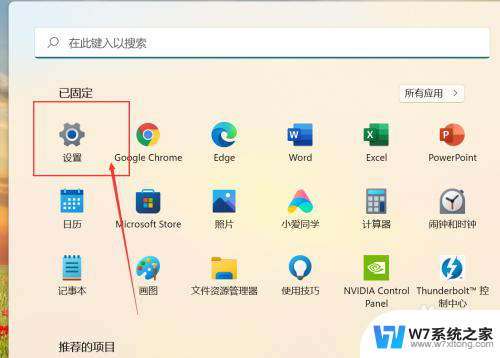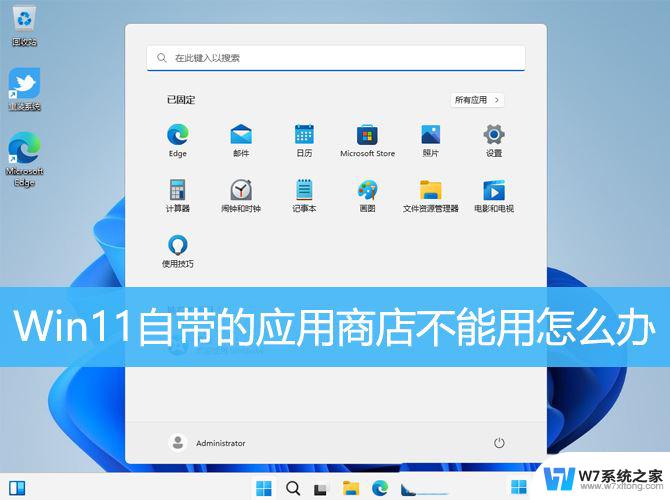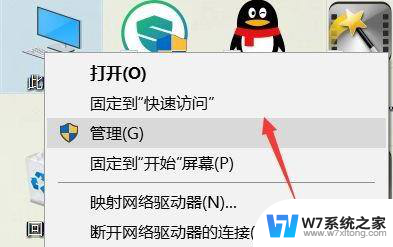windows记事本打不开 Win11记事本提示无法启动应用程序怎么办
Windows系统自带的记事本是许多用户在日常工作和学习中经常使用的工具之一,当升级到最新的Windows 11系统后,一些用户可能会遇到一个令人困扰的问题:无法打开记事本并收到无法启动应用程序的提示。这个问题的出现可能会给用户带来诸多不便,因此解决它变得尤为重要。在本文中我们将探讨一些可能的解决方法,以帮助用户解决Windows 11记事本无法打开的问题。

1、首先,按键盘上的 Win + X 组合键,或右键点击任务栏上的Windows开始图标,在打开的隐藏菜单项中,选择设置。
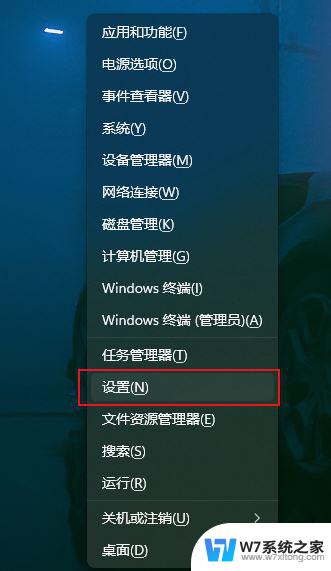
2、或者点击电脑下方导航条右键也可显示任务栏设置。

3、来到应用菜单,点击应用和功能的选项。在应用列表中定位到出现无法打开的应用名称,点击右侧后面的三点图标,在菜单中选择高级选项。
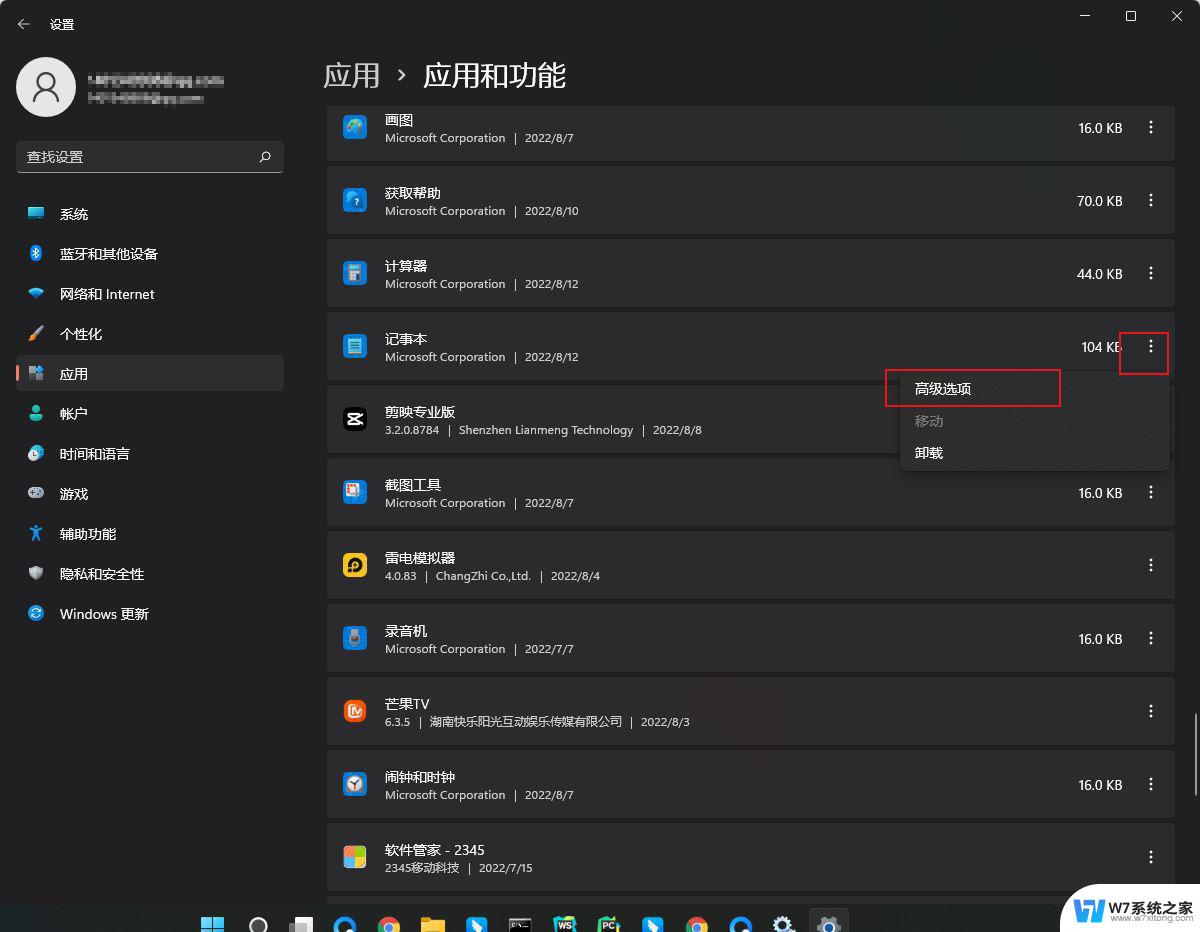
4、找到重置栏目,点击下面的修复按钮即可。

5、如果修复无效,文件还是打不开,点击重置即可完全恢复。

到此这篇关于windows记事本打不开的文章就介绍到这了,更多相关Windows11记事本打不开内容请搜索以前的文章或继续浏览下面的相关文章,希望大家以后多多支持!
以上是有关Windows记事本无法打开的全部内容,如果你遇到相同的问题,可以参考本文中介绍的步骤进行修复,希望这些信息能对你有所帮助。